Google Lens esiteltiin Chrome-selaimessa kannettavien ja pöytätietokoneiden käyttäjille vuonna 2021. Tekoälyllä toimiva tekniikka, joka esiteltiin ensimmäisen kerran yhteensopiville Android-älypuhelimille, käyttää syvää koneoppimista havaita kameran linssin edessä oleva kohde (tai still-kuva tietokoneella) ja tarjota älykkäitä yksityiskohtia siitä se. Tämä voi vaihdella kuvan skannaamisesta sen tunnistamiseen ja muiden vastaavien löytämiseen, määrittelyyn kuvassa oleva teksti, tekstin kääntäminen, ostolinkkien tarjoaminen saman (tai samanlaisen) tuotteen ostamiseksi ja lisää.
Google Lensin käyttäminen Chrome for Desktopissa
1. Avaa verkkosivu Chrome-selaimella.

2. Oikealla painikkeella kuvassa, josta haluat lisätietoja, ja ponnahdusvalikosta ja valitse Hae kuva Googlella.

3. Hakutulokset näkyvät näytön oikealla puolella. Haku näyttää visuaaliset osumat valitsemaasi kuvaan.

4. Teksti näyttää tiedot kaikesta tekstistä, joka näkyy kuvassa tai sen kanssa.

5. Kääntää tarjoaa kaikki saatavilla olevat ja asiaankuuluvat käännökset.
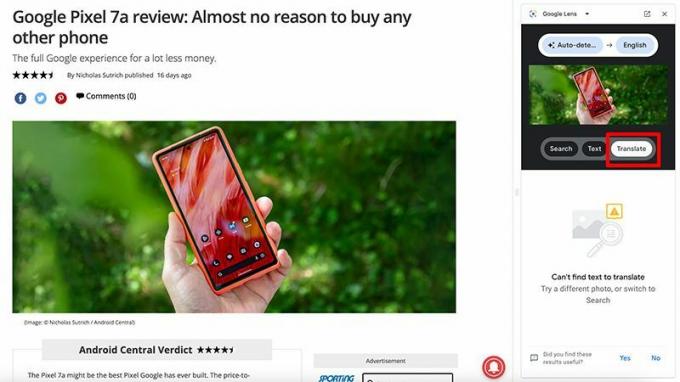
6. Napauta laajentaa painiketta nurkassa.
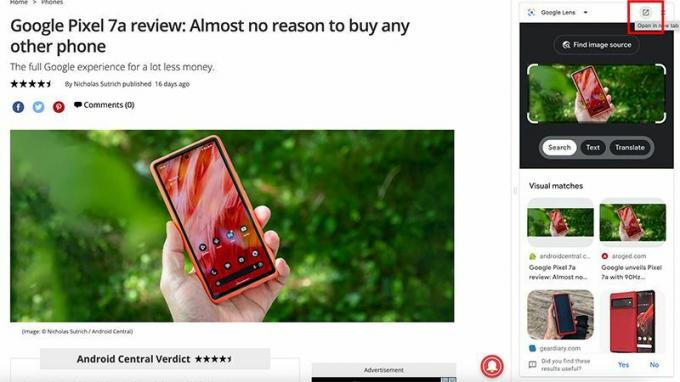
7. Tämä avaa tulokset uudelle välilehdelle, jossa voit tutkia niitä tarkemmin.
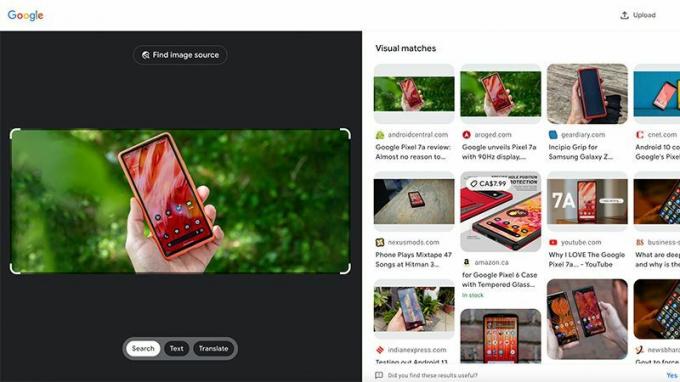
8. Vaihtoehtoisesti voit mennä osoitteeseen Google.com selaimessa ja hae kuvien perusteella tai napauta Hae kuvan mukaan kamerakuvake.

9. Vedä kuva laatikkoon tai lähetä tiedosto. (Jos otit sen puhelimestasi, sinun on ensin siirrettävä kuva työpöydällesi.) Voit myös liittää hakukenttään kuvalinkin verkosta.
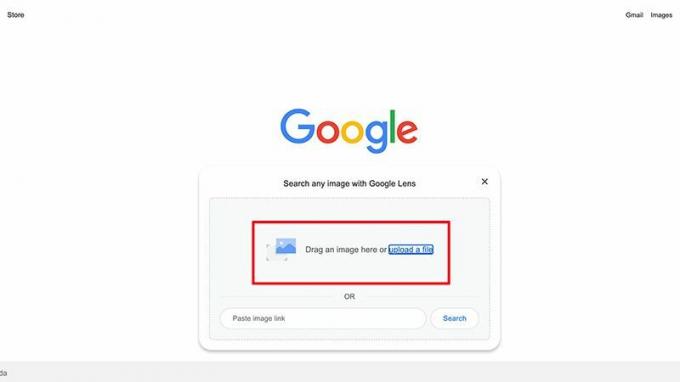
10. Valitse haluamasi kuvatiedosto.

11. Kuva näkyy vasemmalla ja hakutulokset oikealla.

12. Alla Teksti, voit valita, mistä kuvan tekstistä haluat lisätietoja.
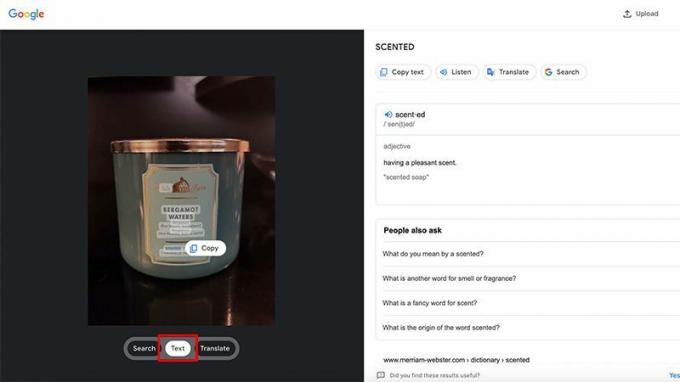
13. Alla Kääntää, saat tekstin käännöksen, jos se on saatavilla.
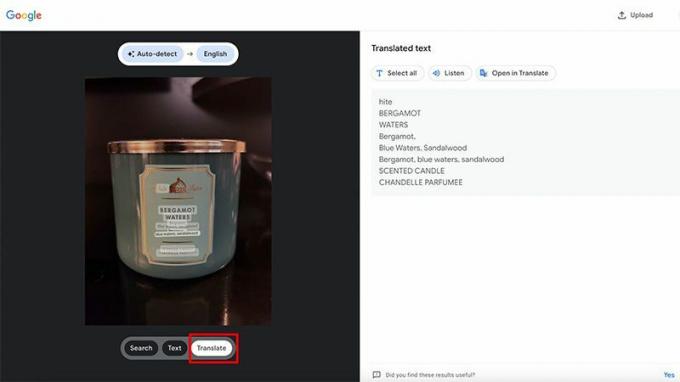
Google Lens, joka on kiistatta suosituin kun sitä käytetään Google Kuvissa, on siisti ominaisuus niille, jotka haluavat tutkia ja oppia lisää esineistä ja niitä ympäröivästä maailmasta. Google Lens Chromessa, yksi parhaat Android-selaimet, näyttää yleensä tuloksia minkä tahansa tyyppisille kuville. Mutta se voi joskus tyrkyttää.
Aina ei tietenkään saa tuloksia tekstille ja käännökselle, varsinkin jos kuvatiedosto ei sisällä tekstiä. Mutta esineiden, taideteosten, maamerkkien, kasvien, lemmikkien ja muiden tunnistamiseen se on loistava tapa oppia lisää asioista, joita näet ympärilläsi.
